组态报警并用PLCSIM进行仿真
步骤1 : 组态离散变量报警
在PLC 的默认变量表中 创建变量"事故信息" 数据类型是word 绝对地址是MW16
同时建立 报警确认变量 MW18 转速变量 MW20 温度变量 MW22

在HMI的默认变量表中 设置其采样模式是 为 循环连续 采样周期为100ms
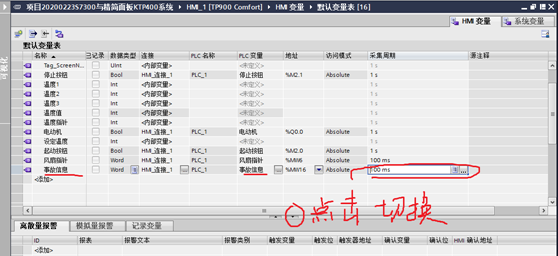
按下 上图的 电机 切换 三角形 切换到离散报警 然后输入 各个位变量的信息
注意 ID 号为1 的位变量有 确认变量 确认变量为MW18

注意:
MW10=MB10+MB11 注意低字节 对应的是 MB11 高字节 对应的是 MB10
那么 MW10 的 第0位 应该是V11.0
那么 MW10 的第 5位 对应应该是 V11.5
通过激活离散变量 列 "报表" 复选框 启用 该报警的记录功能
选中 第一个 属性 然后在 文本中 可以 输入 更详细的信息 如下图
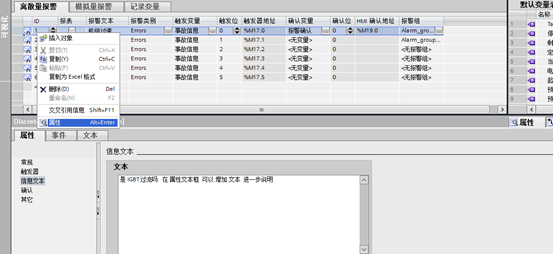
步骤二 在报警文本中插入变量的值
连续两次选中1号离散量报警的报警文本"机组过速",再用鼠标右键单击它 执行
快捷菜单命令 "插入变量域" 如下图

指定要显示的变量 为 转速。 输出域的长度是5个字符

按照上图设置好 如下图所示

步骤3 组态模拟量报警
打开"HMI报警" 编辑器的"模拟量报警"选项卡 ,单击模拟量报警编辑器的第一行

选中第一行 数入 报警 文本 "温度过高 "
注意 显示 其它列 的话 要选中 上面的列表题 "报表" 然后右击

注意 下图的 属性 触发器 模拟量 都是 变量 "温度"
步骤三 组态报警视图
新建画面 "报警视图" 报警视图是在画面定义的
但是"报警窗口"与"报警画面"确实在"全局画面"中 组态

将工具箱"控件" 窗格中 的 报警视图 拖拽到 报警视图 画面中
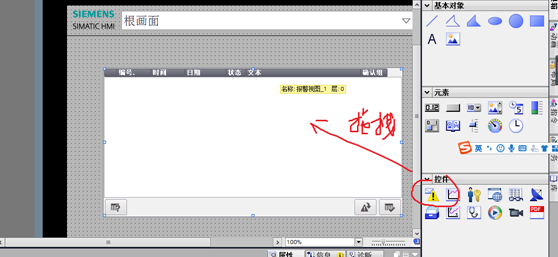
打开 报警 视图 控件的 属性
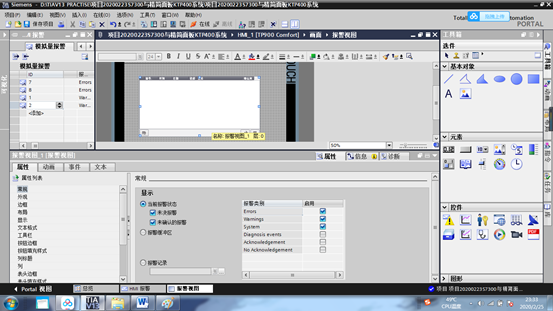
一般 选中 报警缓冲区

选中报警缓冲区
报警视图将显示所选报警的类别的当前和过去 都显示出来
下一步 在属性的 布局 里面 显示 出 一行显示 一条报警消息
一个界面最多显示10条
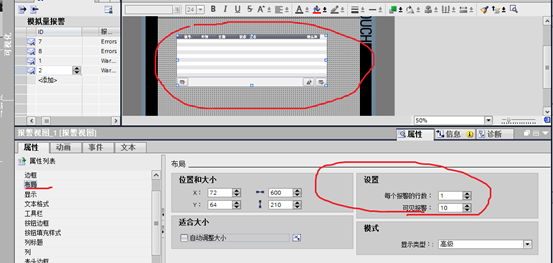
如果在 属性 的显示 对话框 可以设置 时候显示 滚动条,网格 和焦点的宽度

选中 巡视 窗口的 属性 工具栏 可以设置下图中报警视图 下面的工具栏上使用的按钮

选择 属性 列表题 可以 改变列表题的 名称
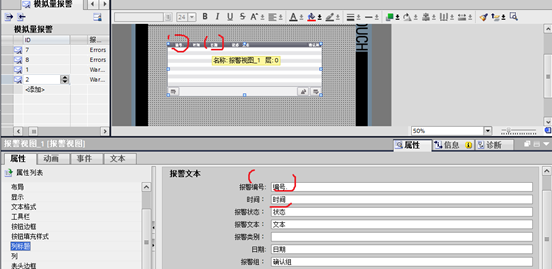
选中 的 属性 的列 可以设置显示哪些列

步骤四 组态报警窗口与报警指示器
报警窗口与报警指示器 在"全局画面"编辑器中组态 不能将报警窗口分配给其它画面
组态的报警类别的报警处于激活状态的时候,报警窗口自动打开 。
步骤五 组态报警指示器
报警指示器是一个图形符号,指定报警类别的报警被激活的时候,改符号便会显示在屏幕上。
报警指示器有两种状态
-
闪烁 至少存在一条需要确认的为决(未消失的)报警。
-
静态 报警已经被确认,但是至少有一条报警消息时间尚未消失。报警指示器中的数字指示当前的报警消息个数。

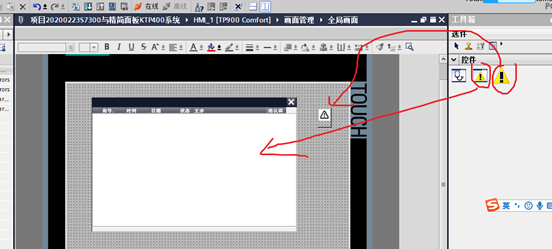

如果要先是系统报警消息,可以用同样的方法生成另外一个报警窗口
新建一个全局画面 然后在放置一个新的报警窗口 和报警指示器
报警的类别为system (系统)
我将仿真的过程录制成视频 进行观测
百度网盘